¿Qué es TaskBoard??
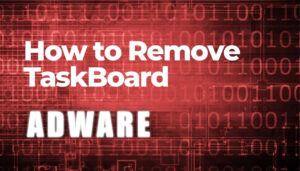 TaskBoard es un tipo de programa publicitario, también clasificado como aplicación potencialmente no deseada PUA). Si tiene instalado en su Mac, puede estar experimentando varios problemas: mal rendimiento del navegador y del sistema, redireccionamientos y anuncios. Esto se debe a que TaskBoard pertenece a una familia de adware conocida por plagar a los usuarios de Mac. Adload.
TaskBoard es un tipo de programa publicitario, también clasificado como aplicación potencialmente no deseada PUA). Si tiene instalado en su Mac, puede estar experimentando varios problemas: mal rendimiento del navegador y del sistema, redireccionamientos y anuncios. Esto se debe a que TaskBoard pertenece a una familia de adware conocida por plagar a los usuarios de Mac. Adload.
AdLoad tiene muchas variantes, y TaskBoard parece ser una de sus últimas versiones. Aquí hay tres ejemplos que se detectaron recientemente en la naturaleza.:
Tenga en cuenta que la familia de programas publicitarios es conocida por su rendimiento, lo que significa que sus variantes pueden ser difíciles de eliminar. Las instrucciones de eliminación completas están disponibles al final de este artículo..

UltraSystem Mac – detalles
| Nombre | TaskBoard |
| Escribe | Adware / PUP / Redirigir para Mac |
| Descripción breve | Tiene como objetivo modificar la configuración de su Mac para provocar redireccionamientos del navegador y mostrar diferentes anuncios.. |
| Los síntomas | Su dispositivo comienza a mostrar varios tipos de anuncios en línea., ralentizando así su máquina. |
| Método de distribución | Descargas liados. páginas webs a las que se pueden anunciar. |
| Herramienta de detección |
Ver si su Mac ha sido afectado por TaskBoard
Descargar
Herramienta de eliminación de software malintencionado
|
Experiencia de usuario | Unirse a nuestro foro discutir el tablero de tareas. |
¿Cómo obtuve TaskBoard Adware en mi Mac??
Por lo general, se implementan varias técnicas para la distribución del software publicitario TaskBoard.. Una técnica de distribución importante es la agrupación de software. La agrupación gira en torno a programas que pretenden ser útiles y legítimos, pero que vienen acompañados de aplicaciones con publicidad..
El propósito de la agrupación es una rápida monetización.. El software de uso común puede generar aplicaciones no deseadas como Ultratech. Esto incluye reproductores multimedia, Los conversores de, barras de herramientas meteorológicas, aplicaciones de transmisión en línea, etc.
Los instaladores de estos programas suelen presentar ofertas opcionales o extras gratuitos.. Al mismo tiempo, no están diseñados para divulgar adecuadamente información sobre aplicaciones agregadas. Así es como los usuarios no notan su presencia durante la instalación de cualquier software que quisieran descargar.. Este es un ejemplo del llamado “instalación personalizada”:

Otros escenarios incluyen usuarios que interactúan con páginas sospechosas. (torrenting y sitios web de streaming en línea, páginas para adultos, juegos gratis en linea, etc). En estas páginas, los usuarios pueden hacer clic en enlaces sospechosos, banners, y ofertas. El resultado puede ser una descarga e instalación inadvertida de un programa potencialmente no deseado.
Una propagación muy extendida está utilizando una actualización de Flash Player falsa:

Su navegador puede generar un mensaje de error falso, afirmando que "Adobe flash player no esta actualizado". Interactuar con el mensaje, como hacer clic en el botón de descarga que proporciona, seguramente instalará un adware en tu Mac.
¿Qué hace TaskBoard Adware??
Su principal objetivo puede ser generar ingresos para sus desarrolladores a partir de anuncios..
Una vez iniciado en su Mac, tal programa podría acceder a todos los navegadores instalados’ configuración para aplicar cambios significativos. Uno de estos cambios a menudo afecta al motor de búsqueda predeterminado en su navegador web preferido. Si su motor de búsqueda predeterminado es alterado sin su consentimiento, entonces no pierdas el tiempo, ve a comprobar la seguridad de tu macOS. Este problema es una señal definitiva de que un software sospechoso se ha infiltrado en su sistema..
Además, siempre que los archivos asociados con el software publicitario TaskBoard se estén ejecutando en su Mac, usted puede ser víctima de la recopilación de datos no solicitados.
Mediante la activación de diferentes tecnologías de seguimiento como las galletas, balizas web, javascript, o incluso troyanos, la aplicación con publicidad podría obtener una larga lista de detalles confidenciales, tal como:
- URLs y sitios web visitados
- página de inicio del navegador
- Las consultas de búsqueda
- Las consultas de búsqueda en las páginas web visitadas
- Tipo de navegador utilizado
- Tipo de sistema operativo
- Protocolo de Internet (IP) dirección
- Ubicación geográfica
- El nombre de dominio del proveedor de servicios de Internet actual (Proveedor de servicios Internet)
- Credenciales bancarias
- pulsaciones de teclado introducidas
Tenga en cuenta que los desarrolladores de TaskBoard pueden utilizar sus registros de datos en campañas publicitarias específicas.. Una vez que los datos están disponibles en sus servidores, se puede utilizar para la identificación de sus intereses en línea.
¿Es TaskBoard un virus??
Aunque el adware es muy molesto y podría tener varias implicaciones de seguridad, no es un virus informático. Debido a la zona gris en la que operan estas aplicaciones, a menudo se les llama “potencialmente no deseado.” No obstante, hay suficiente evidencia para sugerir que el adware también puede ser malicioso. Por su comportamiento molesto y persistente, estas amenazas a menudo se denominan Virus Mac.

Eliminar TaskBoard de su Mac
Para eliminar todos los archivos asociados con TaskBoard en su Mac, usted debe completar varias etapas de eliminación. La guía a continuación revelará todos los pasos de eliminación en su orden preciso, incluyendo acciones manuales y automáticas. Debido a la persistencia del adware, recomendamos usar ambos enfoques. Tenga en cuenta que puede minimizar el riesgo de dejar archivos dañinos utilizando la ayuda de una herramienta anti-malware avanzada.. Tal herramienta será otra capa de protección para tu Mac..
Pasos para prepararse antes de la eliminación:
Antes de comenzar a seguir los siguientes pasos, tenga en cuenta que usted debe hacer en primer lugar las siguientes preparaciones:
- Copia de seguridad de sus archivos en caso de que ocurra lo peor.
- Asegúrese de tener un dispositivo con estas instrucciones sobre standy.
- Ármate de paciencia.
- 1. Escanear en busca de malware para Mac
- 2. Desinstalar aplicaciones riesgosas
- 3. Limpia tus navegadores
Paso 1: Busque y elimine archivos de TaskBoard de su Mac
Cuando tenga problemas en su Mac como resultado de scripts y programas no deseados como TaskBoard, la forma recomendada de eliminar la amenaza es mediante el uso de un programa anti-malware. SpyHunter para Mac ofrece funciones de seguridad avanzadas junto con otros módulos que mejorarán la seguridad de su Mac y la protegerán en el futuro.

Guía de eliminación de video de malware de Mac rápida y fácil
Paso de bonificación: Cómo hacer que su Mac funcione más rápido?
Las máquinas Mac mantienen probablemente el sistema operativo más rápido que existe. Aún, Las Mac se vuelven lentas y lentas a veces. La guía de video a continuación examina todos los posibles problemas que pueden hacer que su Mac sea más lenta de lo habitual, así como todos los pasos que pueden ayudarlo a acelerar su Mac..
Paso 2: Desinstale TaskBoard y elimine archivos y objetos relacionados
1. Golpea el ⇧ + ⌘ + U claves para abrir Utilidades. Otra forma es hacer clic en "Ir" y luego hacer clic en "Utilidades", como la imagen de abajo muestra:

2. Busque Activity Monitor y haga doble clic en él:

3. En el aspecto Monitor de Actividad para todos los procesos sospechosos, perteneciente o relacionado con TaskBoard:


4. Haga clic en el "Ir" botón de nuevo, pero esta vez seleccione Aplicaciones. Otra forma es con los botones ⇧ + ⌘ + A.
5. En el menú de aplicaciones, buscar cualquier aplicación sospechosa o una aplicación con un nombre, similar o idéntico a TaskBoard. Si lo encuentras, haga clic con el botón derecho en la aplicación y seleccione "Mover a la papelera".

6. Seleccionar cuentas, después de lo cual haga clic en el Arranque preferencia. Mac le mostrará una lista de elementos que se inicia automáticamente cuando se conecte. Busque aplicaciones sospechosas idénticas o similares a TaskBoard. Marque la aplicación que desea que deje de ejecutarse automáticamente y luego seleccione en el Menos ("-") icono para ocultarlo.
7. Elimine cualquier archivo sobrante que pueda estar relacionado con esta amenaza manualmente siguiendo los pasos a continuación.:
- Ir Descubridor.
- En la barra de búsqueda, escriba el nombre de la aplicación que desea eliminar.
- Por encima de la barra de búsqueda cambiar los dos menús desplegables para "Sistema de Archivos" y "Están incluidos" de manera que se puede ver todos los archivos asociados con la aplicación que desea eliminar. Tenga en cuenta que algunos de los archivos no pueden estar relacionados con la aplicación así que mucho cuidado, que los archivos que elimine.
- Si todos los archivos que están relacionados, sostener el ⌘ + A para seleccionar y luego los llevan a "Basura".
En caso de que no pueda eliminar TaskBoard a través de Paso 1 encima:
En caso de que usted no puede encontrar los archivos de virus y objetos en sus solicitudes u otros lugares que hemos mostrado anteriormente, puede buscar manualmente para ellos en las bibliotecas de su Mac. Pero antes de hacer esto, Por favor, lea la declaración de abajo:
1. Haga clic en "Ir" y entonces "Ir a la carpeta" como se muestra debajo:

2. Escribir "/Biblioteca / LauchAgents /" y haga clic en Aceptar:

3. Elimine todos los archivos de virus que tengan un nombre similar o el mismo que TaskBoard. Si usted cree que no existe tal archivo, no elimine nada.

Se puede repetir el mismo procedimiento con los siguientes otros directorios de la biblioteca:
→ ~ / Library / LaunchAgents
/Library / LaunchDaemons
Propina: ~ es allí a propósito, porque conduce a más LaunchAgents.
Paso 3: Eliminar TaskBoard - extensiones referente a Safari / Cromo / Firefox









TaskBoard-FAQ
¿Qué es TaskBoard en tu Mac??
La amenaza TaskBoard es probablemente una aplicación potencialmente no deseada. También existe la posibilidad de que esté relacionado con Malware para Mac. Si es así, Estas aplicaciones tienden a ralentizar significativamente tu Mac y muestran anuncios.. También podrían usar cookies y otros rastreadores para obtener información de navegación de los navegadores web instalados en su Mac..
¿Pueden las Mac contraer virus??
Sí. Tanto como cualquier otro dispositivo, Las computadoras Apple reciben malware. Es posible que los dispositivos Apple no sean un objetivo frecuente de el malware autores, pero tenga la seguridad de que casi todos los dispositivos Apple pueden infectarse con una amenaza.
¿Qué tipos de amenazas para Mac existen??
Según la mayoría de los investigadores de malware y expertos en ciberseguridad, la tipos de amenazas Los que actualmente pueden infectar tu Mac pueden ser programas antivirus fraudulentos., adware o secuestradores (PUP), Caballos de Troya, ransomware y malware criptominero.
Qué hacer si tengo un virus en Mac, Like TaskBoard?
No te asustes! Puede deshacerse fácilmente de la mayoría de las amenazas de Mac aislándolas primero y luego eliminándolas. Una forma recomendada de hacerlo es utilizando un proveedor de confianza. software de eliminación de malware que puede encargarse de la eliminación automáticamente por usted.
Hay muchas aplicaciones anti-malware para Mac entre las que puede elegir. SpyHunter para Mac es una de las aplicaciones anti-malware recomendadas para Mac, que puede escanear gratis y detectar cualquier virus. Esto ahorra tiempo para la extracción manual que de otro modo tendría que hacer.
How to Secure My Data from TaskBoard?
Con pocas acciones simples. Primero y ante todo, es imperativo que sigas estos pasos:
Paso 1: Encuentra una computadora segura y conectarlo a otra red, no en el que se infectó tu Mac.
Paso 2: Cambiar todas sus contraseñas, a partir de sus contraseñas de correo electrónico.
Paso 3: Habilitar autenticación de dos factores para la protección de sus cuentas importantes.
Paso 4: Llame a su banco para cambiar los datos de su tarjeta de crédito (código secreto, etc) si ha guardado su tarjeta de crédito para compras en línea o ha realizado actividades en línea con su tarjeta.
Paso 5: Asegurate que llame a su ISP (Proveedor de Internet u operador) y pedirles que cambien su dirección IP.
Paso 6: Cambia tu Contraseña de wifi.
Paso 7: (Opcional): Asegúrese de escanear todos los dispositivos conectados a su red en busca de virus y repita estos pasos para ellos si se ven afectados.
Paso 8: Instalar anti-malware software con protección en tiempo real en cada dispositivo que tenga.
Paso 9: Trate de no descargar software de sitios de los que no sabe nada y manténgase alejado de sitios web de baja reputación en general.
Si sigue estas recomendaciones, su red y los dispositivos de Apple serán significativamente más seguros contra cualquier amenaza o software invasivo de información y estarán libres de virus y protegidos en el futuro también.
Más consejos que puedes encontrar en nuestro Sección Virus MacOS, donde también puede hacer preguntas y comentar sobre los problemas de su Mac.
Acerca de la investigación de TaskBoard
El contenido que publicamos en SensorsTechForum.com, esta guía práctica de eliminación de TaskBoard incluida, es el resultado de una extensa investigación, trabajo duro y la dedicación de nuestro equipo para ayudarlo a eliminar el problema específico de macOS.
¿Cómo llevamos a cabo la investigación en TaskBoard??
Tenga en cuenta que nuestra investigación se basa en una investigación independiente. Estamos en contacto con investigadores de seguridad independientes, gracias a lo cual recibimos actualizaciones diarias sobre las últimas definiciones de malware, incluidos los diversos tipos de amenazas de Mac, especialmente adware y aplicaciones potencialmente no deseadas (satisfecho).
Además, la investigación detrás de la amenaza TaskBoard está respaldada con VirusTotal.
Para comprender mejor la amenaza que representa el malware de Mac, Consulte los siguientes artículos que proporcionan detalles informados..


